本文目录导读:
电脑应用程序无法正常启动?解决策略一网打尽
在日常的电脑操作过程中,我们时常会遇到应用程序无法正常启动的情况,这种问题可能由多种因素引起,包括操作系统问题、驱动程序不兼容、病毒感染、文件损坏等,本文将详细介绍一些常见的解决策略,帮助读者在遇到应用程序启动问题时,能够迅速定位并解决问题。
更新操作系统和驱动程序
操作系统和驱动程序的更新对于解决应用程序启动问题至关重要,很多时候,软件无法正常运行正是因为系统或驱动程序版本过旧,无法支持新版本的软件,定期更新操作系统和驱动程序是保持电脑良好运行状态的重要步骤。
具体操作如下:
1、打开“设置”或“控制面板”,检查并安装Windows更新,确保系统为最新版本,以获得最佳的性能和兼容性。
2、访问电脑硬件制造商的官方网站,下载并安装最新的驱动程序,特别是显卡、声卡和网卡等关键硬件的驱动程序,需要重点关注。
执行病毒扫描
电脑中的病毒或恶意软件感染也可能导致应用程序无法正常启动,这些恶意程序可能破坏系统文件、修改注册表设置或占用大量系统资源,从而影响应用程序的运行。
当遇到应用程序启动问题时,首先要执行病毒扫描,使用可靠的杀毒软件对电脑进行全面扫描,清除病毒和恶意软件,确保杀毒软件保持最新状态,以应对不断变化的病毒威胁。
更改兼容性模式
有时,应用程序可能因为与当前操作系统的兼容性问题而无法正常运行,此时,可以尝试更改应用程序的兼容性模式,以使其能够在当前操作系统上正常运行。
具体操作如下:
1、右键单击无法启动的应用程序图标,选择“属性”。
2、在弹出的窗口中,切换到“兼容性”选项卡。
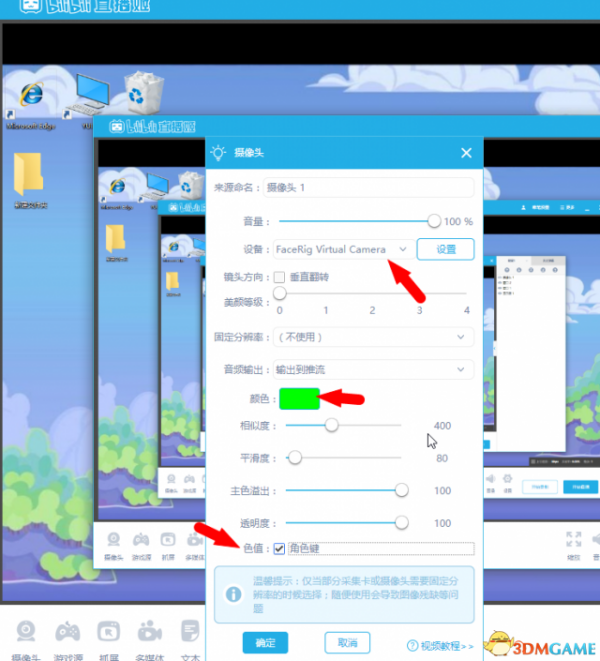
3、勾选“以兼容模式运行这个程序”,并在下拉菜单中选择与应用程序兼容的操作系统版本。
4、点击“应用”和“确定”按钮,保存更改。
检查应用程序的配置文件
某些应用程序需要特定的配置文件才能正常运行,如果配置文件缺失或损坏,应用程序可能无法启动。
解决此问题的方法包括:
1、在应用程序的安装目录下查找配置文件,确认其是否存在且未损坏。
2、如果配置文件丢失或损坏,可以尝试从其他正常运行的电脑上复制相应的配置文件到本机。
3、对于某些应用程序,可以通过重新安装程序来恢复丢失或损坏的配置文件。
删除临时文件和缓存文件
应用程序的临时文件和缓存文件可能会损坏或受到病毒感染,从而导致应用程序无法正常启动,定期清理这些文件有助于解决启动问题。
具体操作如下:
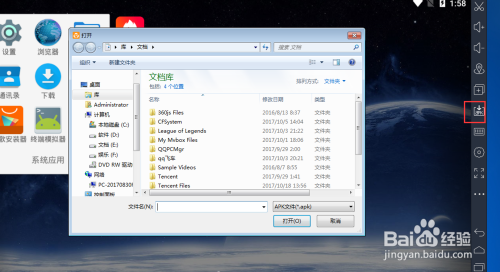
1、使用系统自带的磁盘清理工具或第三方清理软件,定期清理临时文件和缓存文件。
2、对于特定的应用程序,可以进入其安装目录,手动删除临时文件和缓存文件夹。
检查硬盘故障
硬盘故障也可能导致应用程序无法正常启动,如果硬盘存在坏道或文件系统错误,可能会导致应用程序文件损坏或无法读取。
为了排除硬盘故障的可能性,可以采取以下措施:
1、使用Windows自带的磁盘检查工具(chkdsk)对硬盘进行全面检查,修复发现的错误。
2、如果发现硬盘存在坏道,可以尝试使用硬盘修复软件进行修复,但请注意,对于物理损坏的硬盘,修复效果可能有限。
用户权限问题
某些应用程序可能需要管理员权限才能正常启动,如果你的用户账户没有足够的权限,可能会导致应用程序启动失败。
为了解决这个问题,可以尝试以管理员身份运行应用程序,具体操作如下:
1、右键单击应用程序图标,选择“以管理员身份运行”。
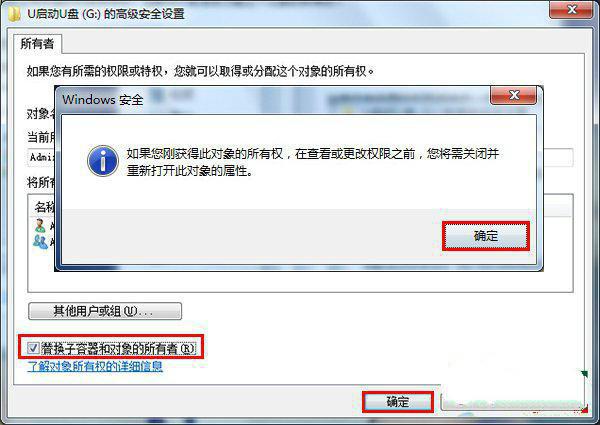
2、如果系统提示需要确认管理员权限,请点击“是”或“允许”以继续。
重新安装应用程序
如果以上方法都无法解决应用程序启动问题,那么最后可以尝试重新安装应用程序,重新安装可以清除可能存在的问题文件或设置,从而恢复应用程序的正常运行。
具体操作如下:
1、卸载有问题的应用程序,可以通过控制面板或应用程序自带的卸载程序进行卸载。
2、访问应用程序的官方网站或可信的下载源,下载最新版本的应用程序安装包。
3、按照安装包的提示进行安装,确保在安装过程中勾选所需的组件和设置。
电脑应用程序无法正常启动是一个比较常见的问题,但也是一个可以通过一系列步骤逐步排查和解决的问题,在解决过程中,我们首先要确保操作系统和驱动程序是最新的,然后执行病毒扫描以确保系统安全,接下来,可以尝试更改兼容性模式、检查配置文件、删除临时文件等方法,如果问题依然存在,可以考虑检查硬盘故障、用户权限问题或重新安装应用程序,通过这些步骤,相信大部分应用程序启动问题都能得到有效解决。








